MPMLink での共通の分類バインド属性のマッピング
オブジェクトを分類するには、最初に管理者が分類バインド属性を定義しなければなりません。この再利用可能な属性は、分類の制約とともに文字列属性として分類可能なオブジェクトタイプまたはそのサブタイプに定義されています。詳細については、「分類バインド属性」を参照してください。
特定のインスタンスでは、eBOM (上流ビューに存在する) と mBOM (下流ビューに存在する) の一部の分類バインド属性は同じではありません。eBOM に特有の分類バインド属性もあれば、mBOM に特有の分類バインド属性もあります。ただし、eBOM と mBOM の間で共通する分類バインド属性もあります。共通の分類属性は eBOM から mBOM にマッピング (継承) できます。共通の分類属性を eBOM から mBOM にマッピングすることで、複数の異なるビューおよび複数の異なる部品タイプの間で一貫した値を維持できます。
上流ビューと下流ビューに複数の異なる部品タイプの部品が存在する場合、com.ptc.windchill.associativity.classification.mapping プロパティを使用して共通の分類バインド属性をマッピングします。このプロパティは、適切な部品タイプおよび値とともに、Windchill/codebase/com/ptc/windchill/mpml/xconfs にある mpmlink.properties.xconf ファイルに追加する必要があります。
たとえば、このプロパティは以下のフォーマットで設定および追加できます。
<AddToProperty name="com.ptc.windchill.associativity.classification.mapping" value="org.rnd.DesignPart:Binding1::org.rnd.ManufacturingPart:Binding2"/>
この場合、org.rnd.DesignPart と org.rnd.ManufacturingPart は部品タイプの内部名です。Binding1 は部品タイプ org.rnd.DesignPart、Binding2 は部品タイプ org.rnd.ManufacturingPart に割り当てられている分類バインド属性の内部名です。分類バインド属性によって、上流の分類ノードと下流の分類ノードがバインドされます。
主なポイント
• 対応リンクを作成するとき、マッピングが正常に行われるためには、"com.ptc.windchill.mpml.copyOver.create.wt.part.WTPart" value="WCTYPE|wt.part.WTPart~SCA|ALL_CLASSIFICATION_IBAS"/> プロパティが mpmlink.properties.xconf ファイルにすでに存在している必要があります。
対応リンクを更新するとき、マッピングが正常に行われるためには、"com.ptc.windchill.mpml.copyOver.update.wt.part.WTPart" value="WCTYPE|wt.part.WTPart~SCA|ALL_CLASSIFICATION_IBAS"/> プロパティが mpmlink.properties.xconf ファイルにすでに存在している必要があります。
同様に、マッピングが正常に行われるためには、ほかのさまざまな BOM プロセスと操作を対象とする ALL_CLASSIFICATION_IBAS 値を持つプロパティが mpmlink.properties.xconf ファイルにすでに存在している必要があります。
• 上流ビューと下流ビューに存在する部品の部品タイプが同じである場合、プロパティ com.ptc.windchill.associativity.classification.mapping が指定されているかどうかにかかわらず、共通の分類バインド属性が上流から下流にマッピングされます。
例 1 - 名前空間の詳細の指定
NameSpace_1 と NameSpace_2 が存在するとします。NameSpace_1 と NameSpace_2 の下にはそれぞれ以下の分類ノードがあります。
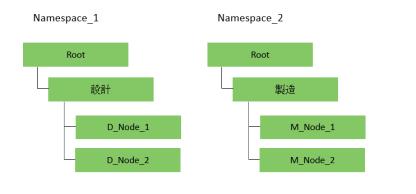
1. 「タイプおよび属性の管理」ユーティリティのタイプ「部品」の下に部品タイプ DesignPart が追加されます。部品タイプ DesignPart に分類バインド属性 Binding_1 が追加されます。属性 Binding_1 に「分類」制約が追加されます。
「名前空間の入力」フィールドを使用して、選択した分類可能タイプに作成している名前空間を入力できます。必要に応じて、「ノード名の入力」フィールドを使用して、分岐ノードの内部名を入力できます。これにより、その分岐ノードの子ノードの選択が制約を受けます。詳細については、「分類バインド属性」の「バインド属性を使用したノード選択の制限」のセクションを参照してください。 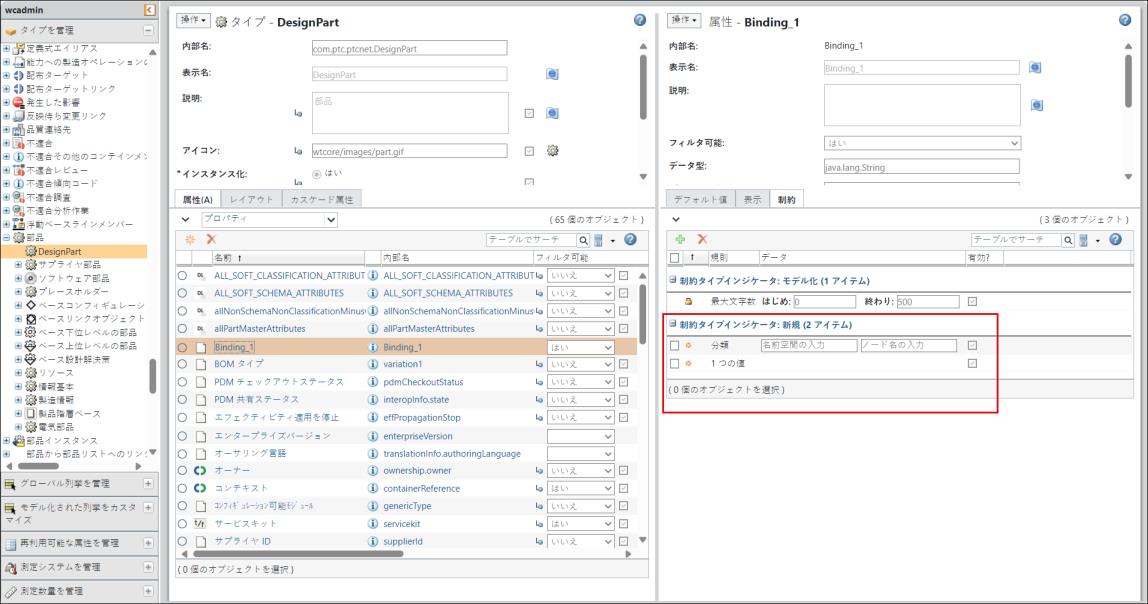 |
2. バインド属性 Binding_1 の「名前空間の入力」フィールドに値 NameSpace_1 を追加します。
3. 「タイプおよび属性の管理」ユーティリティのタイプ「部品」の下に部品タイプ ManufacturingPart を追加します。
4. バインド属性 Binding_2 が部品タイプ ManufacturingPart に追加されます。属性 Binding_2 に「分類」制約が追加されます。
5. バインド属性 Binding_2 の「名前空間の入力」フィールドに値 Namespace_2 を追加します。
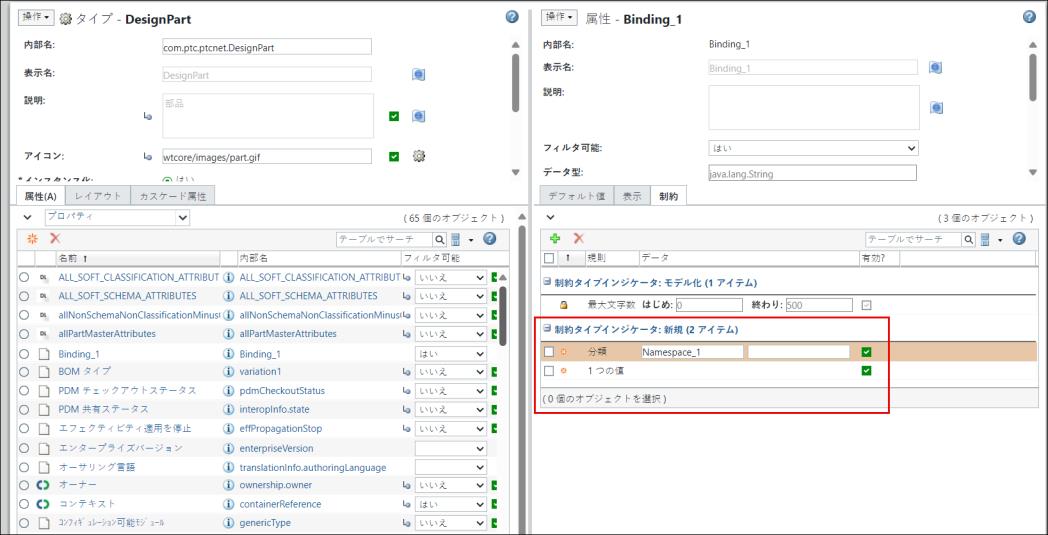
6. ノード D_Node_1 とノード M_Node_1 の下には以下の属性があります。
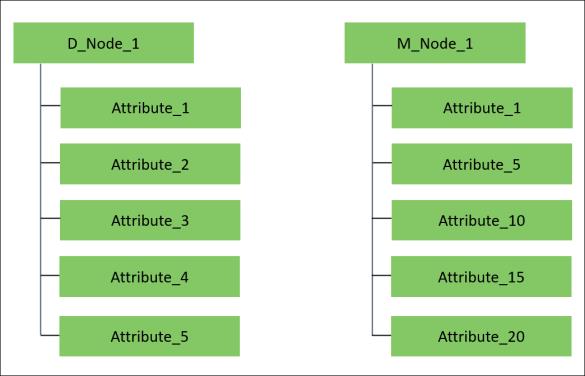
7. mpmlink.properties.xconf ファイルで次のプロパティを追加します。
<AddToProperty name="com.ptc.windchill.associativity.classification.mapping" value="org.rnd.DesignPart:Binding_1::org.rnd.ManufacturingPart:Binding_2"/>
8. 部品タイプが DesignPart の新規部品 Part_1 を作成します。この部品を作成する際に、バインド属性 Binding_1 の値として D_Node_1 と入力します。
9. 「BOM トランスフォーマで開く」操作を使用して、BOM トランスフォーマで Part_1 を開きます。
Part_1 を選択した場合、「属性」タブでバインド属性を表示できます。 |
10. Part 1 を選択し、「新規下流部品」操作を開始します。「新規下流部品」ダイアログボックスが開きます。
11. 「新規下流部品」ダイアログボックスで、名前として Part 2 を追加し、「タイプ」として ManufacturingPart を選択します。また、バインド属性 Binding_1 の値として M_Node_1 を設定します。
12. Part_2 が作成されると、D_Node_1 と M_Node_1 の間で共通の属性がマッピングされます。マッピングまたは転送される属性は Attribute_1 と Attribute_5 です。
例 2 - 名前空間とノードの詳細の指定
NameSpace_1 と NameSpace_2 が存在するとします。NameSpace_1 と NameSpace_2 の下にはそれぞれ以下の分類ノードがあります。
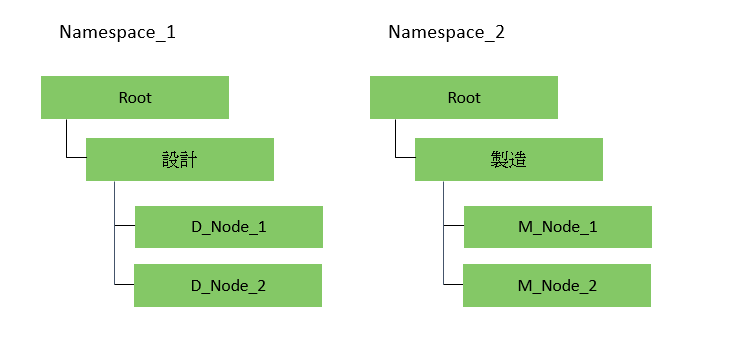
1. 「タイプおよび属性の管理」ユーティリティのタイプ「部品」の下に部品タイプ DesignPart が追加されます。バインド属性 Binding_1 が部品タイプ DesignPart に追加されます。属性 Binding_1 に「分類」制約が追加されます。
2. バインド属性 Binding_1 の「名前空間の入力」フィールドに値 Namespace_1 を追加します。
3. バインド属性 Binding_1 の「ノード名の入力」フィールドに値 D_Node_1 を追加します。
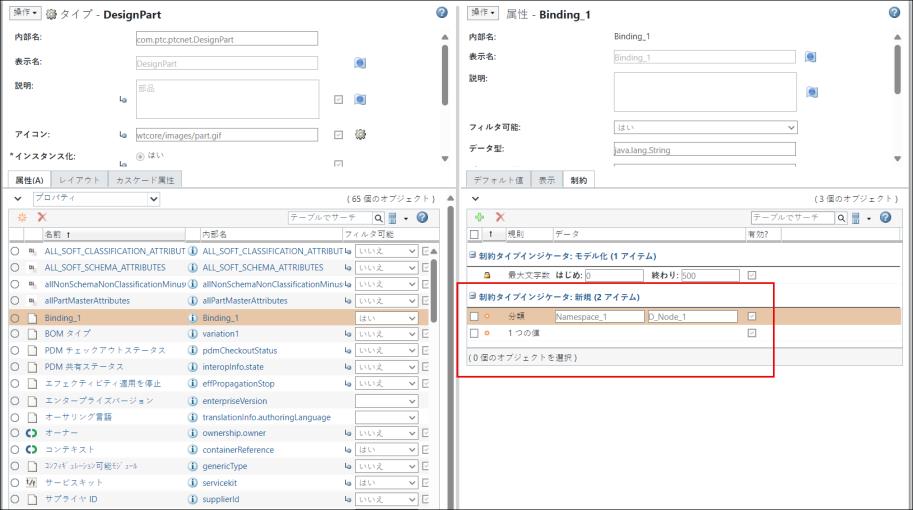
5. 「タイプおよび属性の管理」ユーティリティのタイプ「部品」の下に部品タイプ ManufacturingPart を追加します。
6. バインド属性 Binding_2 が部品タイプ ManufacturingPart に追加されます。属性 Binding_2 に「分類」制約が追加されます。
7. バインド属性 Binding_2 の「名前空間の入力」フィールドに値 Namespace_2 を追加します。
8. バインド属性 Binding_2 の「ノード名の入力」フィールドに値 M_Node_1 を追加します。
9. ノード D_Node_1 とノード M Node 1 の下には以下の属性があります。
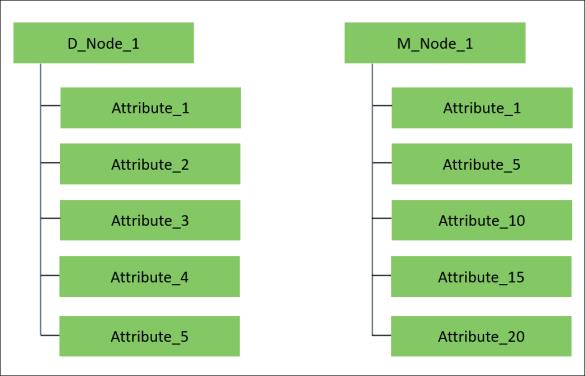
10. mpmlink.properties.xconf ファイルで次のプロパティを追加します。
<AddToProperty name="com.ptc.windchill.associativity.classification.mapping" value="org.rnd.DesignPart:Binding_1::org.rnd.ManufacturingPart:Binding_2"/>
11. 部品タイプが DesignPart の新規部品 Part_1 を作成します。この部品を作成する際、バインド属性 Binding_1 の値がすでに D_Node_1 に設定されていることを確認できます。
12. 「BOM トランスフォーマで開く」操作を使用して、BOM トランスフォーマで Part_1 を開きます。
Part_1 を選択した場合、「属性」タブでバインド属性を表示できます。 |
13. Part_1 を選択し、「新規下流部品」操作を開始します。「新規下流部品」ダイアログボックスが開きます。
14. 「新規下流部品」ダイアログボックスで、名前として Part_2 を追加し、「タイプ」として ManufacturingPart を選択します。この部品を作成する際、バインド属性 Binding_2 の値がすでに M_Node_1 に設定されていることを確認できます。
15. Part_2 が作成されると、D_Node_1 と M_Node_1 の間で共通の属性がマッピングされます。マッピングまたは転送される属性は Attribute_1 と Attribute_5 です。
例 3 - 1 つの名前空間と複数のノード
NameSpace_1 が存在するとします。NameSpace_1 の下には以下の分類ノードがあります。
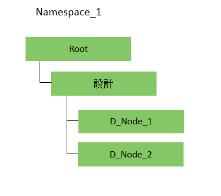
1. 「タイプおよび属性の管理」ユーティリティのタイプ「部品」の下に部品タイプ DesignPart1 が追加されます。バインド属性 Binding_1 が部品タイプ DesignPart に追加されます。属性 Binding_1 に「分類」制約が追加されます。
2. バインド属性 Binding_1 の「名前空間の入力」フィールドに値 Namespace_1 を追加します。
3. バインド属性 Binding_1 の「ノード名の入力」フィールドに値 D_Node_1 を追加します。
4. 「タイプおよび属性の管理」ユーティリティのタイプ「部品」の下に部品タイプ DesignPart2 を追加します。
5. バインド属性 Binding_2 が部品タイプ DesignPart2 に追加されます。属性 Binding_2 に「分類」制約が追加されます。
6. バインド属性 Binding_2 の「名前空間の入力」フィールドに値 Namespace_1 を追加します。
7. バインド属性 Binding_2 の「ノード名の入力」フィールドに値 D_Node_2 を追加します。
8. ノード D_Node_1 とノード D_Node_2 の下には以下の属性があります。
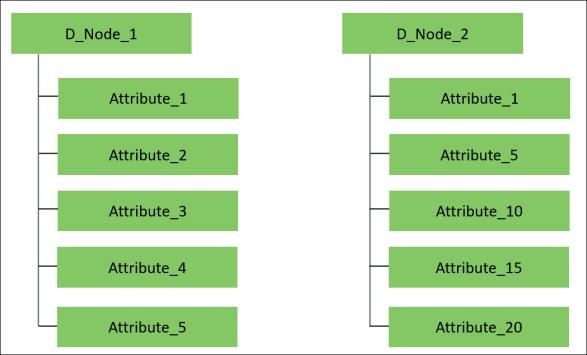
9. mpmlink.properties.xconf ファイルで次のプロパティを追加します。
<AddToProperty name="com.ptc.windchill.associativity.classification.mapping" value="org.rnd.DesignPart1:Binding_1::org.rnd.DesignPart2:Binding_2"/>
10. 部品タイプが DesignPart1 の新規部品 Part_1 を作成します。この部品を作成する際、バインド属性 Binding_1 の値がすでに D_Node_1 に設定されていることを確認できます。
11. 「BOM トランスフォーマで開く」操作を使用して、BOM トランスフォーマで Part_1 を開きます。
Part_1 を選択した場合、「属性」タブでバインド属性を表示できます。 |
12. Part_1 を選択し、「新規下流部品」操作を開始します。「新規下流部品」ダイアログボックスが開きます。
13. 「新規下流部品」ダイアログボックスで、名前として Part_2 を追加し、「タイプ」として DesignPart2 を選択します。この部品を作成する際、バインド属性 Binding_2 の値がすでに D_Node_2 に設定されていることを確認できます。
14. Part_2 が作成されると、D_Node_1 と D_Node_2 の間で共通の属性がマッピングされます。マッピングまたは継承される属性は Attribute_1 と Attribute_5 です。
追加情報
• すべての操作に対して com.ptc.windchill.associativity.classification.mapping プロパティを追加する必要はありません。これは、一度追加すると、すべてのシナリオで機能します。たとえば、mpmlink.properties.xconf ファイルで以下のプロパティを追加します。
◦ <AddToProperty name="com.ptc.windchill.associativity.classification.mapping" value="org.rnd.DesignPart:Binding1::org.rnd.ManufacturingPart:Binding2"/>
◦ <AddToProperty name="com.ptc.windchill.associativity.classification.mapping" value="org.rnd.DesignPart:Binding3::org.rnd.ManufacturingPart:Binding4"/>
これらのプロパティは、「新規下流部品」、 「矛盾を検出」、
「矛盾を検出」、 「構造を同期化」などのすべての操作で考慮されます。
「構造を同期化」などのすべての操作で考慮されます。
 「矛盾を検出」、
「矛盾を検出」、 「構造を同期化」などのすべての操作で考慮されます。
「構造を同期化」などのすべての操作で考慮されます。• マッピングプロパティを指定すると、共通の分類バインド属性のみがマッピングされます。その他の共通ではない分類バインド属性は修正されません。
• デフォルトでは、マッピングプロパティは mpmlink.properties.xconf ファイル内にあります。これはコメントアウトされています。このプロパティを使用し、ビジネス要件に応じてバインド属性値と部品タイプを指定するには、このコメントを除去します。
• 以下のシナリオについて考えてみます。
mpmlink.properties.xconf ファイルで値と部品タイプが指定されている com.ptc.windchill.associativity.classification.mapping プロパティを追加しました。共通の分類バインド属性の値と共通ではない分類バインド属性の値を編集しました。 「矛盾を検出」操作または
「矛盾を検出」操作または  「構造を同期化」操作を使用しました。そのようなシナリオでは、それぞれのダイアログボックスに矛盾する共通の分類バインド属性が表示されます。共通の分類バインド属性のステータスは「自動」です。
「構造を同期化」操作を使用しました。そのようなシナリオでは、それぞれのダイアログボックスに矛盾する共通の分類バインド属性が表示されます。共通の分類バインド属性のステータスは「自動」です。
 「矛盾を検出」操作または
「矛盾を検出」操作または  「構造を同期化」操作を使用しました。そのようなシナリオでは、それぞれのダイアログボックスに矛盾する共通の分類バインド属性が表示されます。共通の分類バインド属性のステータスは「自動」です。
「構造を同期化」操作を使用しました。そのようなシナリオでは、それぞれのダイアログボックスに矛盾する共通の分類バインド属性が表示されます。共通の分類バインド属性のステータスは「自動」です。関連トピック